- ppt图表分析图怎么做出来:彩色扁平化树叶形状swot分析图表
- ppt图表:红黑对比连锁骨牌效应PPT模板
- 企业介绍ppt制作:完整版介绍公司的ppt模板制作.pptx 37页
- ppt整体动画效果在哪里设置:PPT操作练习答案
下面的是PPT教程网给你带来的相关内容:
powerpoint怎么制作ppt:ppt如何制作文字闪烁效果
ppt如何制作文字闪烁效果?ppt制作文字闪烁效果的方法
1、在计算机桌面双击图标将其打开运行,在启动的演示文稿编辑软件窗口,依次点击“文件”-->“新建”-->“演示文稿”-->“创建”命令选项,新建一个空白演示文稿。如图所示;

2、在新建的空白演示文稿中,打开菜单选项卡的“插入”选项卡栏,在插入选项卡中的文本分组区域,点击“文本框”选项,然后在演示文稿编辑窗口,插入文本框。如图所示;

3、在演示文稿编辑窗口插入“文本框”后,接着在文本框中输入“汉字”,再设置还字体字形大小以及字体颜色,最后再改变一下背景颜色。如图所示;

4、接着点击文稿编辑窗口中的“文本框”,在打开菜单选项卡的“动画”选项卡,在动画选项卡下,点击“高级动画”分组区域的“动画窗格”选项按钮。如图所示;

5、点击动画窗口选项按钮后,接着再点击“添加动画”选项按钮,在弹出的选项列表中,找到“加粗闪烁”选项并选择它。如图所示;

6、添加好加粗闪烁效果后,这个时候在动画窗格中会出现一个特效,然后点击特效后的小三角符号,在弹出的下拉选项中选择“效果选项”并点击它。如图所示;

7、点击效果选项后,这个时候会打开“加粗闪烁”效果设置对话窗口,在效果选项卡下的“动画播放后”中选择“播放动画后隐藏”选项。如图所示;

8、接着再将选项卡切换到“计时”选项卡栏,在“重复”选项中设置需要闪烁的次数,例如“10”。然后再点击“确定”按钮。如图所示;

9、返回到演示文稿编辑窗口,我们的设置就已经完成。然后点击动画窗格中的“播放”按钮,可以查看我们设置文字闪烁后的效果。如图所示;

【ppt如何制作文字闪烁效果】相关文章:
★ ppt中怎样制作纸飞机
★ ppt如何减少制作时的重复工作?
★ 怎么制作电影字幕动画效果
★ ppt如何制作遮罩动画效果
★ 如何制作闪烁星星图
★ 如何制作电子相册
★ ppt如何为文本添加超链接
★ PPT制作精美圆形效果
★ 如何快速制作动态图表
★ PPT怎么制作打字机效果的动画?
保存不了怎么办?文档不可以保存为文件解决方法
1.解决原理分析,问什么可以解决呢?
11.1有的时候遇见问题,真心不知道怎么去处理,今天小编遇到这个问题的时候,也是”丈二和尚摸不着头脑“的,后来想想,遇见的问题越是难,解决办法越是简单那句话,小编就来劲了,从最基本的办法入手,就是之前2003版本的时候没有出现过这种问题,说明这个文件保存成03版本的应该就可以解决问题了,O(∩_∩)O哈哈~,下面小编就详细的给大家讲解一下!!!
2.解决步骤是什么呢?
2.1打开有问题的ppt文档,在文档左上角,找到”菜单栏“,如图

保存不了怎么办
2.2在”带单栏“里面,找到”另存为“选项卡,并选择另存的方式为2003版本的ppt文件,如图




2.3选择完成之后,点击”确定“,进行文件另存,发现文件在储存,哈哈,文件可以储存了,如图


【保存不了怎么办】相关文章:
★ 保存在哪里?
★ 怎么复制幻灯片
★ 怎么嵌入字体
★ ppt美化大师美化选项不见了怎么办?
★ 文字下落入场动画教程
★ 幻灯片不间断声音怎么添加
★ 教程之流程文字转变为美观图形
★ 默认保存路径是哪里?
★ 使用技巧
★ 中如何将列表文字变图形
开会的时候总会用到PPT来演示内容,PPT文件做的足够漂亮才能吸引到别人的目光。但是制作PPT容易,要想做的好一些就需要技巧了。下面给大家分享十四个PPT的制作小技巧,希望能够帮你做出精美的PPT。
怎样制作精美的ppt步骤
1、黑屏/白屏你用过么
有时我们会利用PPT进行课件展示,为了在分组讨论时不分散学生的注意力,很多小伙伴会选择将屏幕(投影)关闭。其实类似情景,我们也可以借助键盘快捷键直接关屏,“B”是黑屏,“W”是白屏。

2、图形组合替代动画刷
对同类元素设置动画powerpoint怎么制作ppt:ppt如何制作文字闪烁效果,通常的选择是“动画刷”。其实还有一个小技巧也能实现类似效果,这就是图形组合。具体操作是,首先建立好两组图形,“全选”→“Ctrl+G”将其组合,接下来对“组合体”统一设置动画,最终效果与单独设置基本没有区别。

3、等距分布图形元素
有时我们会对页面元素进行对齐排列,虽然智能辅助线能在一定程度上解决这一问题,但却非最快的方法。一个小技巧是,全选所有元素,依次点击“对齐”、“分布”,稍后你会发现所有的图形已经等距离分布好了。

4、快速统一字体
对PPT中的字体不满意?那好,咱们就换掉它。当然,不是让你手工一个个替换,而是借助“开始”标签→“替换”→“替换字体”批量替换。具体操作是,首先选择好要替换的字体(“替换”)与替换后的字体(“替换为”),然后点击“替换”按钮就可以了。

5、文本框也是可以改的
每次拉开文本框输入文字,都要经历以下几个步骤,调字体、改字号、加颜色。没错!这一步超费时间。其实高手们的做法通常是,先做好一个文本框,然后将字体、字号、颜色调节妥当,再通过右击选择“设置为默认文本框”命令。这样当我们再次新建文本框时,就会直接显示这一效果了!

6、批量修改形状
PPT中经常会用到图形,如果对现有图形不满意,打算整体更换又该怎么办呢?不必重画!一个最简单办法,是全选所有图形,再点击“绘图工具”→“编辑形状”→“更改形状”。转瞬间,页面就换了一组画风。

7、搞定“怎么也选不中”
你肯定遇到过这样一种情况,众多形状堆叠在一起,怎么选也选不中自己需要的那个。其实这个问题相当好解决,点击“开始”标签,打开“选择”→“选择窗格”,接下来就可以在这个面板下直接选取了。


除此之外,你还可以借助“选择窗格”调整形状与形状之间的位置,或者双击修改“图层”名称。
8、妙用Ctrl+D
也许你会奇怪上图那种形状堆叠是怎么做出来的?难道是按住Ctrl键一个个拖的?其实它的秘密是一个名叫Ctrl+D的快捷键,选中图形后按下Ctrl+D,会自动以一个固定间距快速复制当前图形,别看整个图形看起来蛮唬人,其实制作出来也不过几秒钟时间,即视感很强。

9、图片阵列怎么做
图片阵列是PPT制作中经常用到的一种效果,除了我们刚刚介绍过的等距分布外,另一个比较耗时的操作,是快速实现图片的统一。具体方法是,全选所有图片,点击“图片工具”→“大小”面板,取消“锁定纵横比”前面的复选框,最后在“高度”、“宽度”一栏输入具体的尺寸即可。接下来,就可以借助刚刚介绍的等距对齐等操作,制作图片阵列了。

10、临时放大某一区域
有些PPT可能需要临时放大某一区域,于是便有小伙伴想到了缩放动画。但其实,缩放动画对于单区域放大强调并不是理想的操作。一个简单易行的方案,是在PPT播放状态下点击工具栏里的“放大”按钮,稍后鼠标所在位置会自动放大,ESC键退出操作。

11、Word快速导入PPT
如果你有一大篇文案,打算复制到PPT中使用,传统的复制粘贴显然不是最快的办法。这时你不妨试一试,点击“插入”菜单→“新建幻灯片”→“幻灯片(从大纲)”来实现Word文档的快速导入。整个操作可能需要一点点时间,但效果相当不错。

12、炫酷小人怎么做的?
你肯定见过一些高手制作的PPT中那些“炫酷的小人”,难道真的是像网上所说,全都是自定义图形做的?其实这里有一个小技巧,那就是直接下载矢量图标,将其导入到PPT中使用。
具体方法是,打开千图网或其他图片下载网站,搜索矢量格式图标(ai或eps格式),然后借助AI软件(Adobe )将其复制到PPT里。需要注意的是,此时粘贴要使用选择性粘贴(Ctrl+Alt+V),并且勾选“图片(增强型图元文件)”一项。

做到这一步时,图标其实已经进入到PPT中里了,但此时的它还无法编辑,需要右击选择“取消组合”即可。

13、表格非表格
表格对于我们来说,太熟悉了。用来写写数字、做做预算神马的,再合适不过了。其实你也可以把它当做是一款快捷美化工具,比方说下图这个powerpoint怎么制作ppt,只要将光标定位到某一单元格内,选择形状格式里的“图片”或“颜色”就可以了,效果很棒吧!

除此之外,我们还可以将表格当成分隔符来用,又是另一种味道!

14、漂亮的“毛玻璃”特效
炫酷的“毛玻璃”很多人都喜欢,那么它们是如何制作的呢?其实很简单,首先导入一张图片,按下Ctrl+C、Ctrl+V复制一份(复制后用光标键微调一下,让两张图片完全吻合)。然后新建一个矩形,依次选择背景图、矩形(这里的选择顺序一定不要错),执行布尔运算里的“相交”操作。最后,选中运算后的小矩形,借助“艺术效果”为其添加模糊、边框和阴影即可。此外,你也可以根据喜好添加一些小装饰!

【怎样制作精美的ppt步骤】相关文章:
★ 怎么设置ppt标题动画
★ 如何制作ppt幻灯片模版
★ ppt怎么制作有声相册
★ ppt怎样设置自动放映
★ 怎样修改字体颜色
★ PPT创意技巧:制作时钟动画
★ 怎样改变超链接的颜色
★ 怎么制作圆形图案
★ 怎样制作镜像文件
★ PPT怎么制作Win8风格的圆环形数据?
感谢你支持pptjcw.com网,我们将努力持续给你带路更多优秀实用教程!
上一篇:ppt效果声音为鼓声:《声音是怎样产生的》声音PPT课件5 下一篇:ppt里照片滚动播放:一个动画,让你的PPT滚起来!
郑重声明:本文版权归原作者所有,转载文章仅为传播更多信息之目的,如作者信息标记有误,请第一时间联系我们修改或删除,多谢。
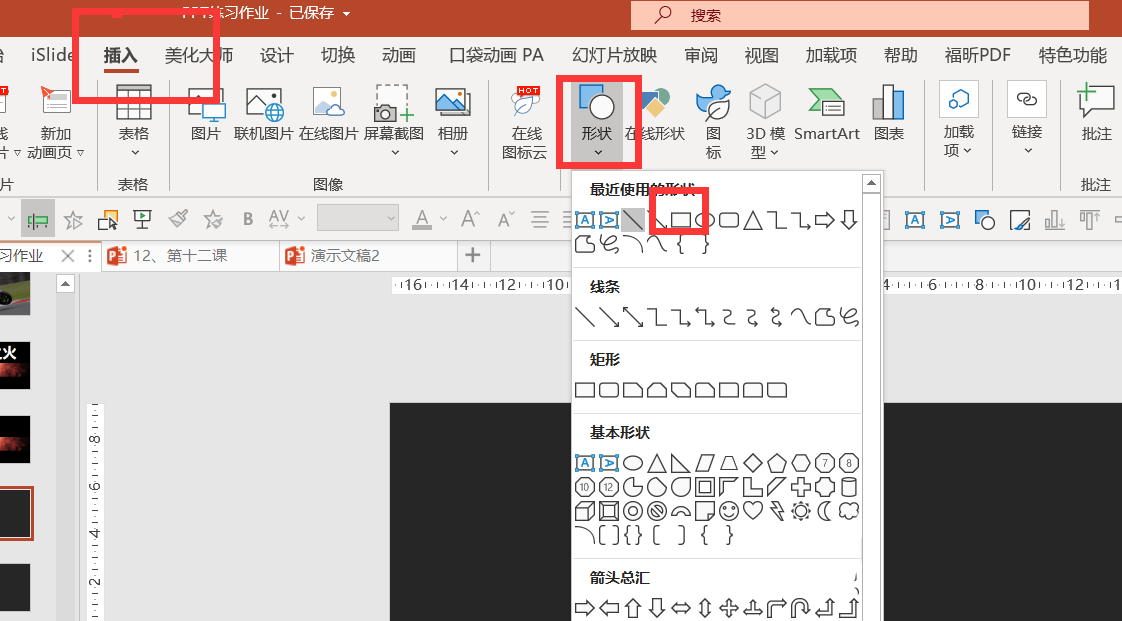
![powerpoint怎么制作ppt:如何在PowerPoint中制作时间轴[最简单的方法]](https://www.aiseesoft.com/images/resource/make-a-timeline-in-powerpoint/how-to-make-a-timeline-in-powerpoint.jpg)

